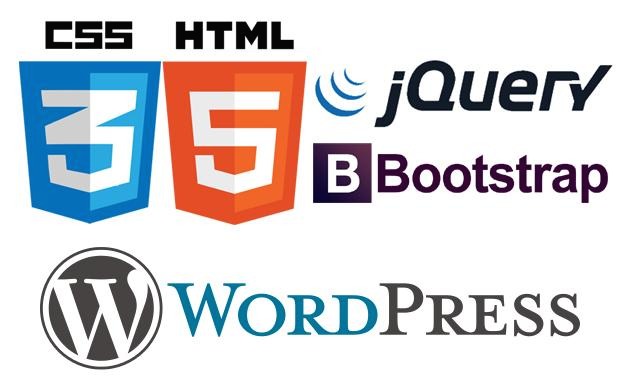소유권 변경/파일 권한 변경
sudo chown -R bitnami:daemon /opt/bitnami/apps/wordpress/htdocs/wp-config.php
chmod 664 /webroot/www/err-log.txt
mv (Move) : 파일 및 디렉토리 이름 변경 & 이동
sudo mv fileA dirA/ : fileA를 dirA로 이동
sudo mv fileA fileB dirA/ : 여러 파일을 dirA로 이동
sudo mv dirA/ dirB/ : 디렉토리 dirA를 dirB로 이름 변경
ex) sudo mv /htdocs/wp-content/plugins_OLD /htdocs/wp-content/plugins_NEW
df (Disk Free) : 마운트된 디스크의 크기, 사용량, 남아있는 용량 등의 정보 출력
df -hP
df . -m -h
df -k : 킬로바이트 단위로 남은 용량 확인
df -m : 메가바이트 단위로 남은 용량 확인
df -h : 보기 좋게 출력(--human-readable). 용량 단위 표시. 사람이 읽을 수 있는 형태의 크기로 출력(예:1K, 512M, 4G). 메가바이트(M) 기가바이트(G) 등 용량 단위를 적절히 맞추어 보여줌
df . : 현재 디렉토리가 포함된 파티션의 남은 용량 확인
df -T : 각 파티션에 대한 파일 시스템의 유형을 출력
df -i : --inodes. 마운트된 파일 시스템의 아이노드 사용량 관련 정보를 출력. inode의 남은 공간, 사용 공간, 사용 퍼센트를 출력
df -P : --portability. POSIX에서 사용되는 형태로 출력. 파일시스템 경로가 길 경우 2줄로 나오게 되는데 -P 옵션을 입력하면 한 줄로 출력
du (Disk Usage) : 파일이나 디렉터리가 디스트에서 차지하고 있는 크기를 출력
du -hs 폴더 : 특정 폴더 용량 확인
du -sh 폴더 : 특정 폴더 용량 확인
du -a : 현재 디렉토리의 사용량을 파일 단위로 출력. 디렉터리에 존재하는 모든 파일에 대해 각각의 크기를 출력
du -s : 총 사용량 확인. 파일들의 전체 크기를 합한 값만 출력
du -h : 보기 좋게 출력(--human). 용량 단위 표시. 현재 디렉터리 안에 있는 모든 파일 및 디렉터리에 대한 크기를 단위로 출력
du -sh : 현재 디렉터리의 총 사용량을 출력
du -sh * : 한단계 서브디렉토리 기준으로 출력. 각 디렉터리나 파일별로 총 용량을 출력
du -D : 심볼릭 파일이면 그 원본의 값을 출력
du -k : 킬로바이트 단위로 출력
du -m : 메가바이트 단위로 출력
du -sh /AA : AA 디렉터리의 총 사용량을 출력
ls (List Segments) : 디렉토리와 파일 목록을 출력
ls : 현재 디렉토리의 목록 출력
ls /var : /var 디렉토리의 목록 출력
<옵션>
ls -a (all) : 해당 디렉토리에 숨겨진 파일과 디렉토리를 출력 (현재(.), 상위 디렉토리(..) 모두 출력)
ls -l (long) : 소유자, 파일 크기 등 자세한 정보도 함께 출력
ls -i (inode) : inode 넘버를 출력
ls -h : 파일 크기를 해석하기 편하게 출력
ls -alh : 숨김 파일을 포함하여 자세한 정보를 출력 & 파일 크기는 해석하기 편하게 출력
li -n (number) : 소유권(UID+GID)를 숫자로 출력. 많이 사용되지 않는 옵션
ls -R (recursive) : 하위 경로와, 그 안에 있는 모든 파일들을 같이 출력. 재귀적으로 서브디렉토리를 나열
ls -r (reverse) : 디렉토리 및 파일을 역순으로 출력
ls -s (size) : 각 파일의 할당 된 크기를 블록 단위로 출력
ls -t : 수정 시간순으로 정렬, 가장 새로운 것 부터
ls /var/m*.conf : /var 디렉토리에서 m으로 시작하고 확장자가 conf인 파일을 출력
캐시 메모리 비우기
free -m
* 참고 : https://nyyang.tistory.com/47
sudo sh -c 'echo 3 > /proc/sys/vm/drop_caches'
* 참고 : https://osasf.net/discussion/587/리눅스-서버의-메모리-간단-관리-방법-사용량-확인-캐시삭제-정기관리
Bitnami : Flush The PageSpeed Cache
sudo touch /opt/bitnami/apache2/var/cache/mod_pagespeed/cache.flush
sudo /opt/bitnami/ctlscript.sh restart apache
php 및 php.ini 위치 확인
- php의 위치 : which php
- php.ini 위치 : php --ini | grep php.ini
php 버전 확인
php -i | grep 'PHP Version'
php -v
php --version
php -r "echo phpversion();"
php -r 'echo PHP_VERSION;'
How to Install ImageMagick on CentOS 7 And RHEL
https://www.youtube.com/watch?v=Wh5klOXDQIs
echo extension=imagick.so >> /etc/php.ini
재부팅/종료
재부팅 : sudo shutdown -r now
종료 : sudo shutdown -h now
일반 사용자가 root 권한, 즉 관리자 권한으로 로그인하기
su root 혹은 su 입력 후 암호 입력 / 루트로 접속시에는 터미널에 $ 대신 #이 표시됨
Root 계정의 초기 비밀번호 설정
우분투 처음 셋업 후 root 계정으로 처음부터 로그인이 불가능. 처음에 본인이 만든 계정에 들어가서 그곳에서 root 비번 지정 가능
터미널에서 sudo passwd root 입력 후 새 UNIX 암호를 입력
※ 출처 : https://m.blog.naver.com/blacky512/10149326083
워드프레스 bitnami 배너 지우기
sudo /opt/bitnami/apps/wordpress/bnconfig --disable_banner 1
이후 아파치 재부팅 : sudo /opt/bitnami/ctlscript.sh restart apache
- 만약 bnconfig.disabled으로 이름이 변경되었는데 여전히 보인다면 : sudo /opt/bitnami/apps/wordpress/bnconfig.disabled --disable_banner 1
- 명확히 하기위해 css 추가 : #bitnami-banner {display: none !important;}
워드프레스 bitnami 비밀번호 확인
cat bitnami_application_password : 비트나미 워드프레스 비번이면서, MySQL DB의 bn_wordpress 사용자가 아닌 root 사용자 비번이기도 함
- Default username : user or user@example.com
- 혹은 sudo cat /home/bitnami/bitnami_credentials 입력
bitnami 워드프레스의 MySQL
- 터미널에서 원격 DB 서버 접근하는 방법 : mysql -h [host ip] -u [user id] -p
- bn_wordpress 사용자 접속1(sudo mysql -u bn_wordpress -p) : wp-config.php 확인
- bn_wordpress 사용자 접속2(sudo mysql -h localhost -u bn_wordpress -p) : wp-config.php 확인
- root 사용자 접속(sudo mysql -u root -p) : Enter password: cat bitnami_application_password 사용
- DB 비번 변경 : /opt/bitnami/mariadb/bin/mysqladmin -p -u root password NEW_PASSWORD
※ MySQL 접속시 sudo를 입력하지않으면 -bash: mysql: command not found 에러 발생
- 스택에서 사용되는 DB 서버 식별 : test -d /opt/bitnami/mariadb && echo "MariaDB" || echo "MySQL"
- MySQL root 혹은 bn_wordpress 비밀번호 변경 : sudo /opt/bitnami/mysql/bin/mysqladmin -p -u [root/bn_wordpress] password
sudo /opt/bitnami/mysql/bin/mysqladmin -p -u bn_wordpress password
- MySQL root 혹은 bn_wordpress 비밀번호 재설정 :
※ MySQL v8.x : ALTER USER 'root'@'127.0.0.1' IDENTIFIED BY 'NEW_PASSWORD';
※ MySQL v5.7.x : ALTER USER 'root'@'localhost' IDENTIFIED BY 'NEW_PASSWORD';
- MySQL 서버 재시작 : sudo /opt/bitnami/ctlscript.sh restart mysql
사용자명 및 그룹 조회
- 현재 ubuntu 사용자의 소속 그룹 조회 : $ id ubuntu
- 현재 사용자의 그룹 목록 조회 : $ groups
- 모든 사용자 조회 : $ compgen -u
- 모든 그룹 조회 : $ compgen -g
- 워드프레스 디렉토리 소유자 확인 : ls -al /home/wp
Apache Web Server의 사용자명 및 그룹명 찾기 / VirtualHost 목록만 보고 싶을 때
apachectl -S 또는 httpd -S
CentOS 출력문 :
...
User: name="apache" id=997 not_used
Group: name="apache" id=1000 not_used
Ubuntu 출력문 :
...
User: name="www-data" id=33 not_used
Group: name="www-data" id=33 not_used
Apache 프로세스 소유자 확인
ps -ef | grep httpd
root로 로그인
sudo -i
Apache 프로세스를 소유자 정보와 함께 다양한 정보를 출력
ps aux | egrep '(apache|httpd)'
- ps aux : 시스템에 동작중인 모든 프로세스를 소유자 정보와 함께 다양한 정보를 출력 (BSD 포맷으로 출력)
- ps aux | grep apache : 특정 프로세스에 대해서 보고 싶을 경우 'grep'명령어를 같이 활용
- grep과 egrep은 차이가 없으나 egrep이 grep의 확장된 개념으로 grep의 옵션이 egrep에도 적용이 가능
CentOS에서 아파치 설정파일 httpd.conf의 일반적 위치
/etc/httpd/conf/httpd.conf
Bitnami stack - Start Or Stop Services
- 각 Bitnami 스택에는 서비스를 쉽게 중지, 시작 및 다시 시작할 수있는 제어 스크립트가 포함되어 있습니다.
- https://docs.bitnami.com/aws/faq/administration/control-services/
sudo /opt/bitnami/ctlscript.sh restart apache : 서비스 이름을 인수로 전달하여 Apache와 같은 단일 서비스를 재시작
sudo /opt/bitnami/ctlscript.sh start/stop/status : 모든 서비스 시작/중지/상태확인을 위한 스크립트 사용(서비스명 인수없이 호출)
sudo /opt/bitnami/ctlscript.sh restart : 인수없이 스크립트를 실행하여 서비스를 다시 시작
ex) $ sudo /opt/bitnami/ctlscript.sh status
php-fpm already running
apache already running
mysql already running
'리눅스' 카테고리의 다른 글
| Bitnami HTTPS Configuration Tool (0) | 2023.05.15 |
|---|---|
| Bitnami 로그 / MySQL 접속 (0) | 2021.05.28 |